

Puedes encontrar el tutorial original aquí
Mis tutoriales y traducciones están registrados en
Material
El tube personaje no está suministrado entre el material. Deberás elegir uno propio
Yo he usado un tube de Sorensen: Sorensen Designs Mist feb 262-10
(preset Emboss 3 a colocar en la carpeta de ajustes predefinidos del mis archivos Psp)
Tube de la mujer de Bienetre (gracias!) en el grupo Flower Power
Tube de los pájaros de Katussia (graciasi!) en el groupe Groupe Gina
Pinceles de Coby17 en DeviantART
Tube de la flor de Candy
______
__ Filtros Two Moon __ Filtro Dragonfly Sinedot __ Filtro Transparency __
__ Filtro Italian Editor Effects __ Filtro Unlimited __
Puedes encontrar la mayor parte de los filtros aqui:
http://malinafiltrosmaniac.blogspot.com/
Tutorial Original creado por Vérone el 25 de abril de 2009
Si quieres puedes ayudarte de la regla para situarte en la realización del tutorial
Marcador (Arrastra con el raton)

Si estais listos, podemos comenzar
ETAPA 1 : el fondo
1.-
Abrir una nueva imagen transparente de 800 x 600
______
2.-
En la Paleta de Colores y Texturas preparar un gradiente Radial con dos colores oscuros
Angulo_ 45 Repeticiones_ 160 Centro: Horizontal y Vertical_ 0
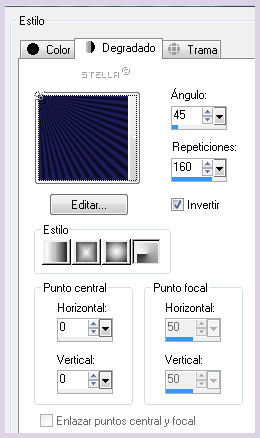
Llenar el fondo
______
3.-
Capas_ Duplicar
Efectos_ Complementos_ Two Moon_Balloons
Clic sobre reset y ok
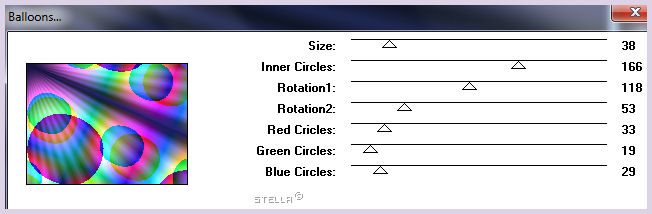
Efectos_ Complementos_ Transparency_Eliminate Black
______
4.-
Efectos_ Complementos_ Dragonfly_Sinedot
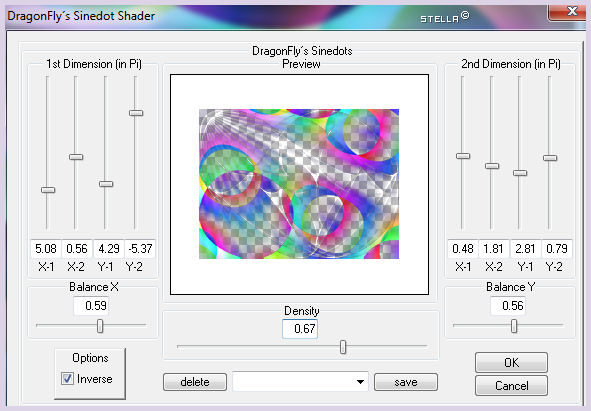
ETAPA 2 : los tubes
1.-
Abrir vuestro tube personaje
Copiar_ Pegar como nueva capa
Colocar de forma armoniosa
______
2.-
Abrir el tube Whisper_mistetbyCandy-03-07__ Pegar como nueva capa
Colocar en la esquina superior izquierda
Efectos_ Filtro personalizado_ Emboss 3
Capas_ Modo de capas_ Luminosidad
______
3.-
Abrir el tube _kTs_v88Ooiseauxdefeu copie
Copiar__ Pegar como nueva capa
Imagen_ Espejo
Imagen_ Cambiar de tamaño_ Redimensionar al 70%
(todas las capas sin seleccionar)
Capas_ Modo de capas_ Diferencia
Efectos_ Filtro personalizado_ Emboss 3
______
4.-
Abrir el tube _Invernal_Brushes_by_Coby17_50
Copiar__ Pegar como nueva capa
Colocar según gusto
______
5.-
Abrir el tube _The_Garden_Brushes_by_Coby17_139
Copiar__ Pegar como nueva capa
Imagen_ Cambiar de tamaño_ Redimensionar al 80%
(todas las capas sin seleccionar)
Colocar según gusto
ETAPA 3 : el marco
1.-
Capas_ Fusionar_ Fusionar visibles
Edición_ Copiar
______
2.-
Imagen_ Agregar bordes_ Simétrico_ 10 pixels en color negro
______
3.-
Imagen_ Agregar bordes_ Simétrico_ 20 pixels en color blanco
Con la ayuda de la varita mágica_ Seleccionar el borde blanco
Edición_ Pegar en la selección
(la imagen que hemos copiado antes todavía está en el portapapeles)
Efectos_ Complementos_ Unlimited_Italian Editor Effects/ Vetro
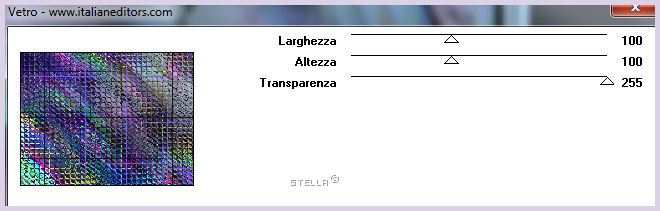
Efectos_ Complementos_ Unlimited _Tile&Mirror/ Mirrored Scaled
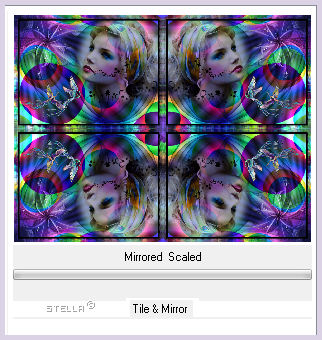
Selecciones_ Anular selección
______
4.-
Imagen_ Agregar bordes_ Simétrico_ 10 pixels en color negro
______
5.-
Imagen_ Cambiar de tamaño_ Redimensionar a à 800 x 600 pixels
Firmar vuestro trabajo
Fusionar todo
Guardar en formato Jpg optimizado
Gracias por haberlo hecho o interpretado
Vérone
Este tutorial ha sido realizado por Vérone. Es una creación personal.Cualquier parecido con otro no será mas que coincidencia. Prohibida su uso o divulgación sin el previo consentimiento de su autora

